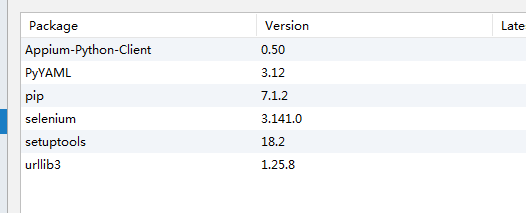导入如下包
框架背景
前面我们已经学习了Appium各种元素定位,手势操作、数据配置、Pageobject设计模式等等。但是前面的功能都是比较零散的,没有整体融合起来,实际项目实践过程中我们需要综合运用,那么本章节我们将结合之前所学的内容,从0到1搭建一个完整的自动化测试框架。
框架功能
- 业务功能的封装
- 测试用例封装
- 测试包管理
- 截图处理
- 断言处理
- 日志获取
- 测试报告生成
- 数据驱动
- 数据配置
测试案例
测试环境
- Win10 64Bit
- Appium 1.7.2
- 考研帮App Android版3.1.0
- 夜神模拟器 Android 5.1.1
覆盖用例
1.登录场景
|
用户名 |
密码 |
|
自学网2018 |
zxw2018 |
|
自学网2017 |
zxw2017 |
|
666 |
222 |
2.注册场景
注册一个新的账号(账户和密码可以随机生成),完善院校和专业信息 (如:院校:上海-同济大学 专业:经济学类-统计学-经济统计学)
框架设计图
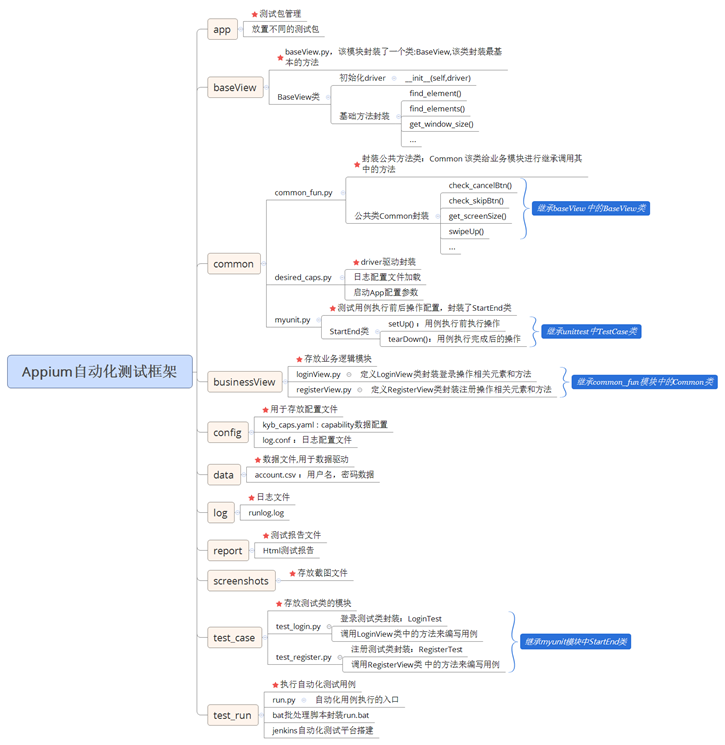
代码实现
driver配置封装
kyb_caps.yaml 配置表
platformName: Android #模拟器 platformVersion: 5.1.1 deviceName: 127.0.0.1:62025 #mx4真机 #platformVersion: 5.1 #udid: 750BBKL22GDN #deviceName: MX4 appname: kaoyan3.1.0.apk noReset: False unicodeKeyboard: True resetKeyboard: True appPackage: com.tal.kaoyan appActivity: com.tal.kaoyan.ui.activity.SplashActivity ip: 127.0.0.1 port: 4723
desired_caps.py
import yaml import logging.config from appium import webdriver import os CON_LOG = '../config/log.conf' logging.config.fileConfig(CON_LOG) logging = logging.getLogger() def appium_desired(): with open('../config/kyb_caps.yaml','r',encoding='utf-8') as file: data = yaml.load(file) desired_caps={} desired_caps['platformName']=data['platformName'] desired_caps['platformVersion']=data['platformVersion'] desired_caps['deviceName']=data['deviceName'] base_dir = os.path.dirname(os.path.dirname(__file__)) app_path = os.path.join(base_dir, 'app', data['appname']) desired_caps['app'] = app_path desired_caps['noReset']=data['noReset'] desired_caps['unicodeKeyboard']=data['unicodeKeyboard'] desired_caps['resetKeyboard']=data['resetKeyboard'] desired_caps['appPackage']=data['appPackage'] desired_caps['appActivity']=data['appActivity'] logging.info('start run app...') driver = webdriver.Remote('http://'+str(data['ip'])+':'+str(data['port'])+'/wd/hub', desired_caps) driver.implicitly_wait(5) return driver if __name__ == '__main__': appium_desired() # with open('../config/kyb_caps.yaml','r',encoding='utf-8') as file: # data = yaml.load(file) #base_dir = os.path.dirname(os.path.dirname(__file__)) #app_path = os.path.join(base_dir, 'app', data['appname']) #print(app_path)
相对路径符号含义
- “.”表示当前目录
- “..” 表示当前目录的上一级目录。
- “./”表示当前目录下的某个文件或文件夹,视后面跟着的名字而定
- “../”表示当前目录上一级目录的文件或文件夹,视后面跟着的名字而定。
基类封装
class BaseView(object): def __init__(self,driver): self.driver=driver def find_element(self,*loc): return self.driver.find_element(*loc) def find_elements(self,*loc): return self.driver.find_elements(*loc) def get_window_size(self): return self.driver.get_window_size() def swipe(self,start_x, start_y, end_x, end_y, duration): return self.driver.swipe(start_x, start_y, end_x, end_y, duration)
common公共模块封装
公共方法封装 : common_fun.py
from baseView.baseView import BaseView from common.desired_caps import appium_desired from selenium.common.exceptions import NoSuchElementException import logging.config from selenium.webdriver.common.by import By import os import time import csv class Common(BaseView): #取消升级和跳过引导按钮 cancel_upgradeBtn=(By.ID,'android:id/button2') skipBtn=(By.ID,'com.tal.kaoyan:id/tv_skip') # 登录后浮窗广告取消按钮 wemedia_cacel=(By.ID, 'com.tal.kaoyan:id/view_wemedia_cacel') def check_updateBtn(self): logging.info("============check_updateBtn===============") try: element = self.driver.find_element(*self.cancel_upgradeBtn) except NoSuchElementException: logging.info('update element is not found!') else: logging.info('click cancelBtn') element.click() def check_skipBtn(self): logging.info("==========check_skipBtn===========") try: element = self.driver.find_element(*self.skipBtn) except NoSuchElementException: logging.info('skipBtn element is not found!') else: logging.info('click skipBtn') element.click() def get_screenSize(self): ''' 获取屏幕尺寸 :return: ''' x = self.get_window_size()['width'] y = self.get_window_size()['height'] return (x, y) def swipeLeft(self): logging.info('swipeLeft') l = self.get_screenSize() y1 = int(l[1] * 0.5) x1 = int(l[0] * 0.95) x2 = int(l[0] * 0.25) self.swipe(x1, y1, x2, y1, 1000) def getTime(self): self.now = time.strftime("%Y-%m-%d %H_%M_%S") return self.now def getScreenShot(self, module): time = self.getTime() image_file= os.path.dirname(os.path.dirname(__file__)) + '/screenshots/%s_%s.png' % (module, time) logging.info('get %s screenshot' % module) self.driver.get_screenshot_as_file(image_file) def check_market_ad(self): '''检测登录或者注册之后的界面浮窗广告''' logging.info('=======check_market_ad=============') try: element=self.driver.find_element(*self.wemedia_cacel) except NoSuchElementException: pass else: logging.info('close market ad') element.click() def get_csv_data(self,csv_file,line): ''' 获取csv文件指定行的数据 :param csv_file: csv文件路径 :param line: 数据行数 :return: ''' with open(csv_file, 'r', encoding='utf-8-sig') as file: reader=csv.reader(file) for index, row in enumerate(reader,1): if index == line: return row if __name__ == '__main__': driver=appium_desired() # c=Common(driver) # c.check_updateBtn() # # c.check_skipBtn() # c.swipeLef() # c.swipeLef() # c.getScreenShot("startApp")
业务模块封装
1.登录页面业务逻辑模块
import logging from common.desired_caps import appium_desired from common.common_fun import Common,By from selenium.common.exceptions import NoSuchElementException class LoginView(Common): #登录界面元素 username_type=(By.ID,'com.tal.kaoyan:id/login_email_edittext') password_type=(By.ID,'com.tal.kaoyan:id/login_password_edittext') loginBtn=(By.ID,'com.tal.kaoyan:id/login_login_btn') #个人中心元素 username=(By.ID,'com.tal.kaoyan:id/activity_usercenter_username') button_myself=(By.ID,'com.tal.kaoyan:id/mainactivity_button_mysefl') # 个人中心下线警告提醒确定按钮 commitBtn = (By.ID, 'com.tal.kaoyan:id/tip_commit') #退出操作相关元素 settingBtn = (By.ID, 'com.tal.kaoyan:id/myapptitle_RightButtonWraper') logoutBtn=(By.ID,'com.tal.kaoyan:id/setting_logout_text') tip_commit=(By.ID,'com.tal.kaoyan:id/tip_commit') def login_action(self,username,password): self.check_updateBtn() self.check_skipBtn() logging.info('============login_action==============') logging.info('username is:%s' % username) self.driver.find_element(*self.username_type).send_keys(username) logging.info('password is:%s' % password) self.driver.find_element(*self.password_type).send_keys(password) logging.info('click loginBtn') self.driver.find_element(*self.loginBtn).click() logging.info('login finished!') def check_account_alert(self): '''检测账户登录后是否有账户下线提示''' logging.info('====check_account_alert======') try: element = self.driver.find_element(*self.commitBtn) except NoSuchElementException: pass else: logging.info('click commitBtn') element.click() def check_loginStatus(self): logging.info('==========check_loginStatus===========') self.check_market_ad() self.check_account_alert() try: self.driver.find_element(*self.button_myself).click() self.driver.find_element(*self.username) except NoSuchElementException: logging.error('login Fail!') self.getScreenShot('login Fail') return False else: logging.info('login success!') l.logout_action() return True def logout_action(self): logging.info('=========logout_action==========') self.driver.find_element(*self.settingBtn).click() self.driver.find_element(*self.logoutBtn).click() self.driver.find_element(*self.tip_commit).click() if __name__ == '__main__': driver=appium_desired() l=LoginView(driver) l.login_action('自学网2018','zxw2018') l.check_loginStatus()
注册页面业务逻辑封装
import logging from common.desired_caps import appium_desired from common.common_fun import Common,By,NoSuchElementException import random class RegisterView(Common): #登录界面注册按钮 register_text=(By.ID,'com.tal.kaoyan:id/login_register_text') #头像设置相关元素 userheader=(By.ID,'com.tal.kaoyan:id/activity_register_userheader') item_image=(By.ID,'com.tal.kaoyan:id/item_image') saveBtn=(By.ID,'com.tal.kaoyan:id/save') # 注册-个人信息界面元素 register_username=(By.ID,'com.tal.kaoyan:id/activity_register_username_edittext') register_password=(By.ID,'com.tal.kaoyan:id/activity_register_password_edittext') register_email=(By.ID,'com.tal.kaoyan:id/activity_register_email_edittext') register_btn=(By.ID,'com.tal.kaoyan:id/activity_register_register_btn') #完善信息列表元素 perfectinfomation_school=(By.ID,'com.tal.kaoyan:id/perfectinfomation_edit_school_name') perfectinfomation_major=(By.ID,'com.tal.kaoyan:id/activity_perfectinfomation_major') perfectinfomation_goBtn=(By.ID,'com.tal.kaoyan:id/activity_perfectinfomation_goBtn') #院校列表元素 forum_title=(By.ID,'com.tal.kaoyan:id/more_forum_title') university=(By.ID,'com.tal.kaoyan:id/university_search_item_name') #专业列表元素 major_subject_title= (By.ID, 'com.tal.kaoyan:id/major_subject_title') major_group_title= (By.ID, 'com.tal.kaoyan:id/major_group_title') major_search_item_name= (By.ID, 'com.tal.kaoyan:id/major_search_item_name') # 个人中心元素 username = (By.ID, 'com.tal.kaoyan:id/activity_usercenter_username') button_myself = (By.ID, 'com.tal.kaoyan:id/mainactivity_button_mysefl') def register_action(self,register_username,register_password,register_email): self.check_cancelBtn() self.check_skipBtn() logging.info('=========register_action===========') self.driver.find_element(*self.register_text).click() #头像设置 logging.info('set userheader') self.driver.find_element(*self.userheader).click() self.driver.find_elements(*self.item_image)[10].click() self.driver.find_element(*self.saveBtn).click() #用户名密码填写 logging.info('register username is %s' %register_username) self.driver.find_element(*self.register_username).send_keys(register_username) logging.info('register_password is %s' %register_password) self.driver.find_element(*self.register_password).send_keys(register_password) logging.info('register_email is %s' %register_email) self.driver.find_element(*self.register_email).send_keys(register_email) logging.info('click register button') self.driver.find_element(*self.register_btn).click() # 判断是否进入到完善信息界面--注册太频繁会被限制无法进入该界面 try: self.driver.find_element(*self.perfectinfomation_school) except NoSuchElementException: logging.error('register Fail!') self.getScreenShot('register Fail') return False else: self.add_register_info() #注册结果判断 if self.check_registerStatus(): return True else: return False def add_register_info(self): logging.info('===========add_register_info===========') # 院校选择:上海——同济大学 logging.info("select school...") self.driver.find_element(*self.perfectinfomation_school).click() self.driver.find_elements(*self.forum_title)[1].click() self.driver.find_elements(*self.university)[1].click() #专业选择:经济学类-统计学-经济统计学 logging.info("select major...") self.driver.find_element(*self.perfectinfomation_major).click() self.driver.find_elements(*self.major_subject_title)[1].click() self.driver.find_elements(*self.major_group_title)[2].click() self.driver.find_elements(*self.major_search_item_name)[1].click() self.driver.find_element(*self.perfectinfomation_goBtn).click() def check_register_status(self): self.check_market_ad() logging.info('==========check_registerStatus===========') try: self.driver.find_element(*self.button_myself).click() self.driver.find_element(*self.username) except NoSuchElementException: logging.error('register Fail!') self.getScreenShot('register_Fail') return False else: logging.info('register success!') self.getScreenShot('register_success') return True if __name__ == '__main__': driver=appium_desired() register=RegisterView(driver) username='zxw2018'+'FLY'+str(random.randint(1000,9000)) password='zxw'+str(random.randint(1000,9000)) email='51zxw'+str(random.randint(1000,9000))+'@163.com' register.register_action(username,password,email)
data数据封装
使用背景
在实际项目过程中,我们的数据可能是存储在一个数据文件中,如txt,excel、csv文件类型。我们可以封装一些方法来读取文件中的数据来实现数据驱动。
案例
将测试账号存储在account.csv文件,内容如下:
|
自学网2017 |
zxw2017 |
|
自学网2018 |
zxw2018 |
|
666 |
222 |
enumerate()简介
enumerate()是python的内置函数
- enumerate在字典上是枚举、列举的意思
- 对于一个可迭代的(iterable)/可遍历的对象(如列表、字符串),enumerate将其组成一个索引序列,利用它可以同时获得索引和值
- enumerate多用于在for循环中得到计数。
enumerate()使用
如果对一个列表,既要遍历索引又要遍历元素时,首先可以这样写:
list = ["这", "是", "一个", "测试","数据"] for i in range(len(list)): print(i,list[i]) >>> 0 这 1 是 2 一个 3 测试 4 数据
上述方法有些累赘,利用enumerate()会更加直接和优美:
list1 = ["这", "是", "一个", "测试","数据"] for index, item in enumerate(list1): print(index,item) >>> 0 这 1 是 2 一个 3 测试 4 数据
数据读取方法封装
import csv def get_csv_data(csv_file,line): with open(csv_file, 'r', encoding='utf-8-sig') as file: reader=csv.reader(file) for index, row in enumerate(reader,1): if index == line: return row csv_file='../data/account.csv' data=get_csv_data(csv_file,3) print(data)
utf-8与utf-8-sig两种编码格式的区别
UTF-8以字节为编码单元,它的字节顺序在所有系统中都是一样的,没有字节序的问题,也因此它实际上并不需要BOM(“ByteOrder Mark”)。但是UTF-8 with BOM即utf-8-sig需要提供BOM。
config文件配置
日志文件配置 log.config
[loggers] keys=root,infoLogger [logger_root] level=DEBUG handlers=consoleHandler,fileHandler [logger_infoLogger] handlers=consoleHandler,fileHandler qualname=infoLogger propagate=0 [handlers] keys=consoleHandler,fileHandler [handler_consoleHandler] class=StreamHandler level=INFO formatter=form02 args=(sys.stderr,) [handler_fileHandler] class=FileHandler level=INFO formatter=form01 args=('../logs/runlog.log', 'a') [formatters] keys=form01,form02 [formatter_form01] format=%(asctime)s %(filename)s[line:%(lineno)d] %(levelname)s %(message)s [formatter_form02] format=%(asctime)s %(filename)s[line:%(lineno)d] %(levelname)s %(message)s
测试用例封装
1.测试用例执行开始结束操作封装 myunit.py
import unittest from common.desired_caps import appium_desired import logging from time import sleep class StartEnd(unittest.TestCase): def setUp(self): logging.info('======setUp=========') self.driver=appium_desired() def tearDown(self): logging.info('======tearDown=====') sleep(5) self.driver.close_app()
2.注册用例:test_register.py
from common.myunit import StartEnd from businessView.registerView import RegisterView import logging import random import unittest class RegisterTest(StartEnd): def test_user_register(self): logging.info('=========test_user_register======') r=RegisterView(self.driver) username = 'zxw2018' + 'FLY' + str(random.randint(1000, 9000)) password = 'zxw' + str(random.randint(1000, 9000)) email = '51zxw' + str(random.randint(1000, 9000)) + '@163.com' self.assertTrue(r.register_action(username, password, email)) if __name__ == '__main__': unittest.main()
3.登录用例:test_login.py
from common.myunit import StartEnd from businessView.loginView import LoginView import unittest import logging class LoginTest(StartEnd): csv_file = '../data/account.csv' # @unittest.skip("test_login_zxw2017") def test_login_zxw2017(self): logging.info('==========test_login_zxw2017========') l=LoginView(self.driver) data = l.get_csv_data(self.csv_file,1) l.login_action(data[0],data[1]) self.assertTrue(l.check_loginStatus()) # @unittest.skip('skip test_login_zxw2018') def test_login_zxw2018(self): logging.info('=========test_login_zxw2018============') l=LoginView(self.driver) data = l.get_csv_data(self.csv_file,2) l.login_action(data[0],data[1]) self.assertTrue(l.check_loginStatus()) # @unittest.skip("test_login_erro") def test_login_erro(self): logging.info('=======test_login_erro=========') l=LoginView(self.driver) data = l.get_csv_data(self.csv_file, 3) l.login_action(data[0], data[1]) self.assertTrue(l.check_loginStatus(),msg='login fail!') if __name__ == '__main__': unittest.main()
执行测试用例&报告生成
import unittest from BSTestRunner import BSTestRunner import time import logging #指定测试用例和测试报告的路径 test_dir = '../test_case' report_dir = '../reports' #加载测试用例 discover = unittest.defaultTestLoader.discover(test_dir, pattern='test_login.py') #定义报告的文件格式 now = time.strftime("%Y-%m-%d %H_%M_%S") report_name = report_dir + '/' + now + ' test_report.html' #运行用例并生成测试报告 with open(report_name, 'wb') as f: runner = BSTestRunner(stream=f, title="Kyb Test Report", description="kyb Andriod app Test Report") logging.info("start run testcase...") runner.run(discover)
注意:
pattern参数可以控制运行不同模块的用例,如下所示表示运行指定路径以test开头的模块
discover = unittest.defaultTestLoader.discover(test_dir, pattern='test*.py')
Bat批处理执行测试
前面脚本开发阶段我们都是使用pycharm IDE工具来运行脚本,但是当我们的脚本开发完成后,还每次打开IDE来执行自动化测试就不合理了,因为不仅每次打开比较麻烦,而且pycharm内存资源占用比较“感人”!这样非常影响执行效率。 针对这种情况,我们可以使用cmd命令或者封装为bat批处理脚本来运行。
启动appium服务
start_appium.bat
@echo off
appium
pause
@echo off 为关闭“回显”,让命令行界面显得整洁一些。
执行测试用例
run.bat
@echo off
d:
cd D:kyb_testProject est_run
C:Python35python.exe run.py
pause
注意事项:
1.执行之前需要在run.py脚本添加如下内容:
import sys path='D:\kyb_testProject\' sys.path.append(path)
项目在IDE(Pycharm)中运行和我们在cmd中运行的路径是不一样的,在pycharm中运行时, 会默认pycharm的目录+我们的工程所在目录为运行目录。
而在cmd中运行时,会以我们的工程目录所在目录来运行。在import包时会首先从pythonPATH的环境变量中来查看包,如果没有你的PYTHONPATH中所包含的目录没有工程目录的根目录,那么你在导入不是同一个目录下的其他工程中的包时会出现import错误。
2.以上脚本编码格式必须为utf-8
自动化测试平台
前面我们已经开发完测试脚本,也使用bat批处理来封装了启动Appium服务和运行测试用例。但是还是不够自动化,比如我想每天下班时自动跑一下用例,或者当研发打了新包后自动开始运行测试脚本测试新包,那么该如实现呢?
持续集成(Continuous integration)
持续集成是一种软件开发实践,即团队开发成员经常集成他们的工作,通过每个成员每天至少集成一次,也就意味着每天可能会发生多次集成。每次集成都通过自动化的构建(包括编译,发布,自动化测试)来验证,从而尽早地发现集成错误。
Jenkins简介
Jenkins是一个开源软件项目,是基于Java开发的一种持续集成工具,用于监控持续重复的工作,旨在提供一个开放易用的软件平台,使软件的持续集成变成可能。
下载与安装
下载地址:https://jenkins.io/download/
下载后安装到指定的路径即可,默认启动页面为localhots:8080,如果8080端口被占用无法打开,可以进入到jenkins安装目录,找到jenkins.xml配置文件打开,修改如下代码的端口号即可。
<arguments>-Xrs -Xmx256m -Dhudson.lifecycle=hudson.lifecycle.WindowsServiceLifecycle -jar "%BASE%jenkins.war" --httpPort=8080 --webroot="%BASE%war"</arguments>
构建触发器
- 触发远程构建:如果您想通过访问一个特殊的预定义URL来触发新构建,请启用此选项。
- Build after other projects are built:在其他项目触发的时候触发,里面有分为三种情况,也就是其他项目构建成功、失败、或者不稳定的时候触发项目;
- Build periodically 定时构建
- GitHub hook trigger for GITScm polling,根源Git的源码更新来触发构建
- Poll SCM:定时检查源码变更(根据SCM软件的版本号),如果有更新就checkout最新code下来,然后执行构建动作。如下图配置:
*/5 * * * * (每5分钟检查一次源码变化)
jenkins定时构建语法
* * * * *
(五颗星,中间用空格隔开)
- 第一个*表示分钟,取值0~59
- 第二个*表示小时,取值0~23
- 第三个*表示一个月的第几天,取值1~31
- 第四个*表示第几月,取值1~12
- 第五个*表示一周中的第几天,取值0~7,其中0和7代表的都是周日
使用案例
每天下午下班前18点定时构建一次
0 18 * * *
每天早上8点构建一次
0 8 * * *
每30分钟构建一次:
H/30 * * * *
补充资料:Python邮件发送
参考资料
- https://blog.csdn.net/vernice/article/details/46873169
- https://blog.csdn.net/churximi/article/details/51648388
- https://www.cnblogs.com/robert-zhang/p/9060365.html
- https://baike.baidu.com/item/Jenkins/10917210?fr=aladdin
- https://baike.baidu.com/item/持续集成/6250744
- https://www.cnblogs.com/caoj/p/7815820.html